

|
几何画板是一个作图和实现动画的辅助教学软件,用户可以根据教学需要编制出相关的图像和动画过程。几何画板是适用于数学、平面几何、物理的矢量分析、作图,函数作图的动态几何工具。 用几何画板绘图时,角度是构成几何图形的基础,在对角进行研究时有时会按时需要将其进行分割,下面介绍用几何画板n等分角的方法。 具体步骤如下: 1.构造角度。打开该几何绘图软件,利用线段工具中的射线工具绘制水平射线OA、射线OB,依次选中点A、O、B点,选择“度量”——“角度”,度量角AOB。 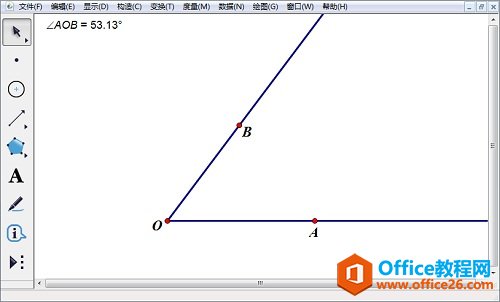 ? ?利用角度工具构造角AOB并度量角度 2.新建参数并计算。选择“数据”——“新建参数”新建参数n=3,选择“数据”——“计算”分别计算“角度值/n”、“n-1”的值。 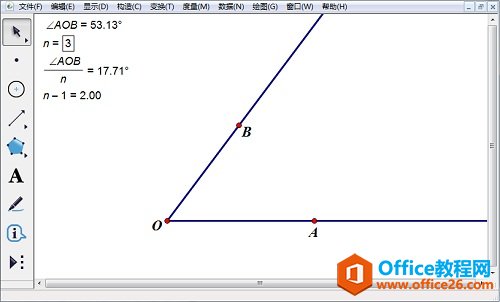 ? ?利用“数据”功能新建参数并进行相应计算 3.构造一个等分点。双击点O标记中心,选定点A,“变换”——“旋转”,角度为“度量值÷n的值”,出现点A’。选中O点和A’点,选择“构造”——“射线”构造射线OA’,选定射线OA’,右键选择“显示”——“颜色”,选为红色。 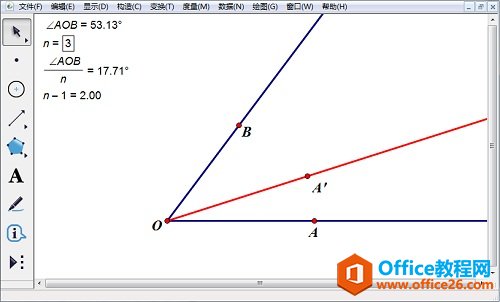 ? ?将A点旋转相应的角度得到一个等分点构造出射线 4.迭代构造等分点。隐藏射线OA,顺序选定点A、参数“n=3”、计算值“n-1”,按下Shift,选择“变换”——“深度迭代”。A的初象点击绘图区域中的点A',n的初象点击绘图区域中的n-1。在“结构”按钮下将“生成迭代表”前面的勾去掉,点击“迭代”。 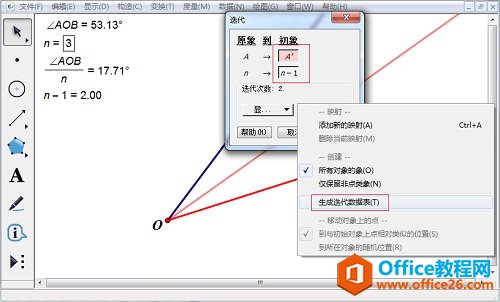 ? ?利用深度迭代功能进行相应设置得到等分点 5.右键绘图区域的空白处,显示所有隐藏,将射线OA显示出来。改变参数n可以改变角的等分数如下图n=6。 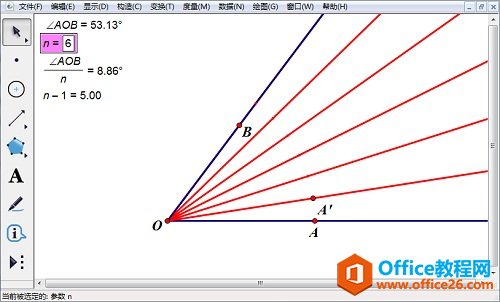 ? ?将隐藏的射线显示得到完整的等分角并改变n值 其实除了可以n等分角,还可以n等分线段,具体教程可参考:怎么用几何画板n等分线段。 以上内容向大家介绍了用几何画板n等分角的方法,主要是几何画板迭代功能和参数功能的使用,利用这两个功能可以绘制出无穷变化的图形。 几何画板提供丰富而方便的创造功能使用户可以编写出自己需要的教学课件。 |
温馨提示:喜欢本站的话,请收藏一下本站!